반응형
✅ WSL2 설치
1. Windows PowerShell 관리자로 실행
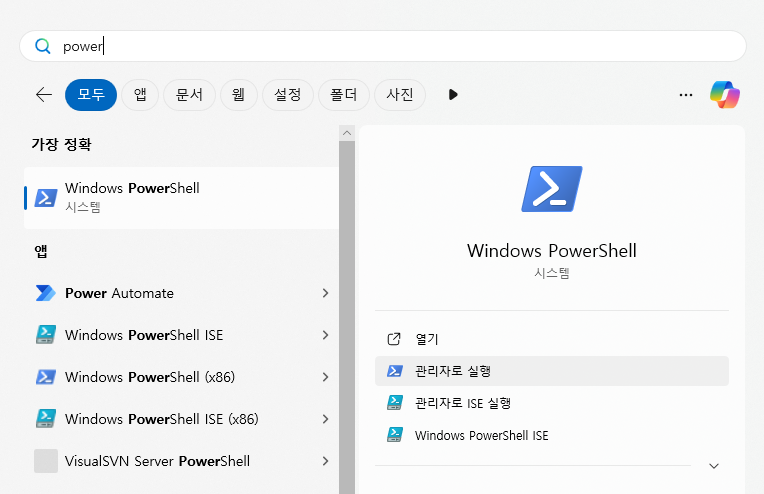
2. wsl --install 명령어 실행하여 WSL2 설치
3. 설치가 완료되면 우분투 OS 설정을 해줘야 한다.
- Enter new UNIX username:
ubuntu - New password:
임의지정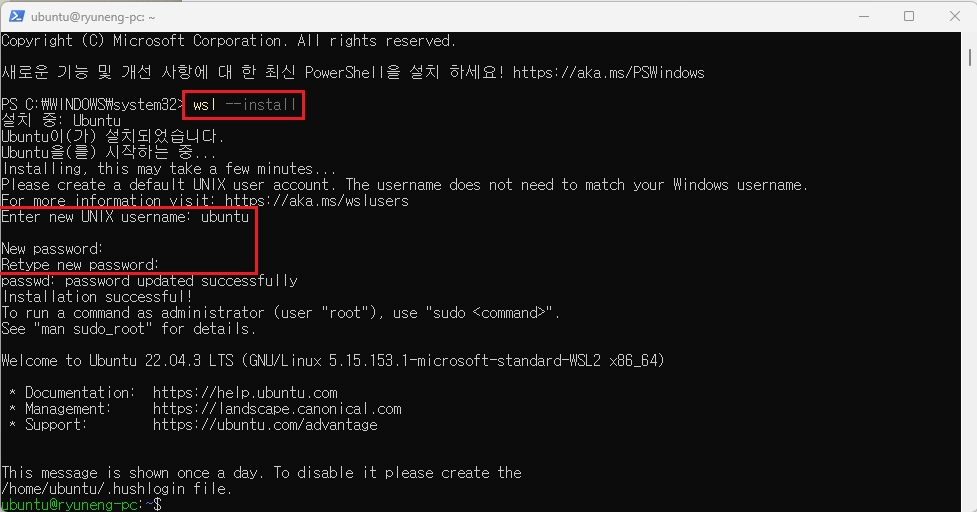
4. Windows 재시작
5. wsl -v 명령어 입력하여 WSL 정보 확인
✅ Docker Desktop 설치
1. 도커 사이트에서 설치 프로그램 다운로드
https://www.docker.com/products/docker-desktop/
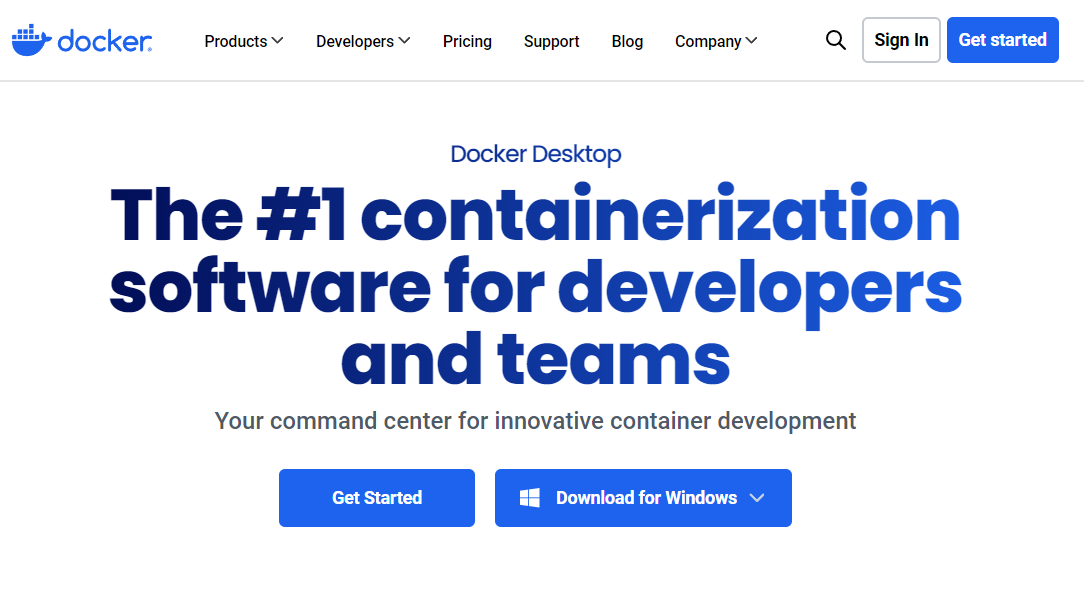
2. 다운받은 Docker Desktop Installer.exe 파일 실행
- 사용자 계정 컨트롤 > 예 클릭
3. Configuration > 둘 다 체크 후 OK
(1번째 옵션: WSL 관련, 2번째 옵션: 바탕화면에 아이콘 설치)

💡 설치 완료 !
- 도커 데스크탑을 클릭하면 정상적으로 실행된다.
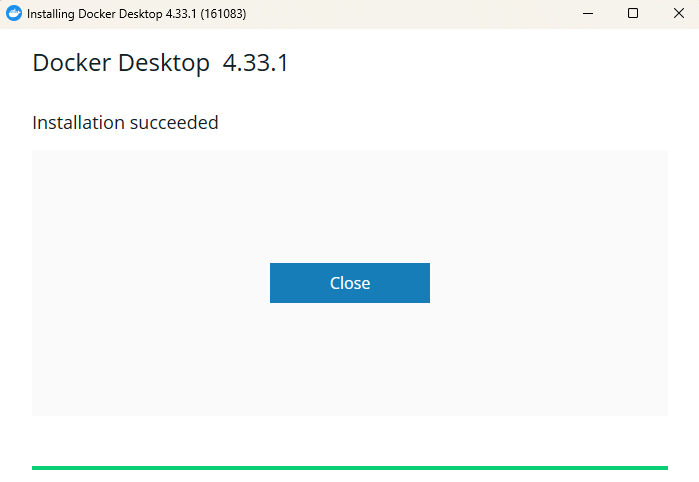
References
- https://terenteren.tistory.com/entry/%EB%9D%BC%EB%9D%BC%EB%B2%A8-%EC%84%A4%EC%B9%98%ED%95%98%EA%B8%B0-%EB%8F%84%EC%BB%A4-WSL2-Ubuntu-%ED%99%9C%EC%9A%A9
- https://with-rl.tistory.com/entry/Windows%EC%97%90-Docker-Desktop-%EC%84%A4%EC%B9%98%ED%95%98%EA%B8%B0
- https://www.lainyzine.com/ko/article/a-complete-guide-to-how-to-install-docker-desktop-on-windows-10/#google_vignette
< 해당 글은 velog에서 이전하며 옮겨온 글로, 가독성이 좋지 않을 수 있는 점 양해 부탁드립니다. >
🔗 velog 버전 보기 : https://velog.io/@ryuneng2/Docker-Windows11-Docker-Desktop-설치하는-방법
'DevOps > Docker' 카테고리의 다른 글
| [Docker] Docker 이미지(Image) 관련 명령어 (0) | 2025.01.25 |
|---|---|
| [Docker] 도커로 2개의 DB를 동시에 실행하는 방법 (Feat. 인증서버, 자원서버 DB 분리) (0) | 2025.01.25 |
| [Docker] 로컬에 DB 설치하지 않고 Docker로 데이터베이스 사용하기 (0) | 2025.01.25 |
| [Docker] Docker란? 도커를 쓰는 이유 (0) | 2025.01.25 |